- 1. Hướng dẫn kiểm tra độ chai pin laptop win 7 | 10 | 11
- 2. Các dấu hiệu của pin laptop bị chai
- 3. Cách kéo dài tuổi thọ của pin laptop
- 4. Sửa pin laptop bị chai ở đâu uy tín tại TPHCM
- 5. Lời kết:
Kiểm tra độ chai pin laptop là một bước quan trọng để đảm bảo hiệu suất làm việc của máy tính xách tay của bạn. Trong bài viết này, chúng tôi sẽ cung cấp cho bạn hướng dẫn chi tiết về cách kiểm tra độ chai pin, cũng như một số lời khuyên hữu ích để giữ pin của bạn hoạt động tốt trong thời gian dài. Cùng theo dõi để hiểu rõ hơn về vấn đề này và cách giải quyết nó một cách hiệu quả.

Hướng dẫn kiểm tra độ chai pin laptop win 7 | 10 | 11
Dưới đây là một hướng dẫn chi tiết về cách kiểm tra độ chai pin laptop:
1. Sử dụng phần mềm kiểm tra độ chai pin laptop win 7-10-11
Có nhiều công cụ phần mềm miễn phí hỗ trợ kiểm tra độ chai pin laptop. Một trong số đó là BatteryMon, AIDA64…Cho Windows và coconutBattery cho macOS. Sau khi cài đặt và chạy công cụ này, bạn sẽ nhận được một báo cáo chi tiết về tình trạng hiện tại của pin laptop.
Phần mềm kiểm tra độ chai pin laptop Win 7-10-11 bằng "BatteryMon"
Phần mềm BatteryMon sẽ giúp bạn kiểm tra hoạt động sạc, xuất xứ của pin khi mua máy cũng như dự đoán thời lượng sử dụng pin.
Link tải phần mềm: https://v90.x8top.net/tmp082020/cf/soft/2022/7/ba/2/batterymon_21build1010.exe

BatteryMon cung cấp cho bạn các thông số sau:
- Capacity: Tổng dung lượng điện của pin.
- Capacity drop: Nguồn năng lượng của pin bị mất đi kể từ khi khởi động máy.
- Discharge: Biểu đồ của năng lượng pin bị thay đổi.
- Power Source: Nguồn năng lượng đang được sử dụng.
- % Life left: Dung lượng pin còn lại tính theo %.
- Time Remaining: Thời gian sử dụng còn lại của pin.
- Total Time: Thời gian sử dụng tổng cộng của pin nếu được sạc đầy đủ.
- Run Time: Thời gian sử dụng máy tính.
>>> Xem thêm bài viết liên quan:
Phần mềm kiểm tra độ chai pin Macbook "CoconutBattery"
Tải và cài đặt ứng dụng Coconut Battery về Macbook của bạn (Lưu ý: chỉ dành cho phiên bản macOS 10.12 trở về sau mới cài được)
LInk tải: https://coconut-flavour.com/downloads/coconutBattery_latest.zip
Mở ứng dụng Coconut Battery - ứng dụng sẽ hiển thị thông tin về tình trạng pin của Macbook.

Một số thông số cần lưu ý:
- Current Charge: Cho biết % pin hiện tại.
- Full Charge Capacity: Dung lượng pin tối đa có thể đạt được khi sạc đầy. Sau một thời gian sử dụng, chỉ số này có thể giảm, đây được gọi là hiện tượng chai pin.
- Design Capacity: Dung lượng ban đầu của cục pin được nhà sản xuất công bố (mAh), nếu bằng 100% thì pin chưa chai, nếu nhỏ hơn thì pin đã bị chai một phần bằng 100%- số hiển thị.
- Manufacture Date: Thông tin ngày sản xuất của pin hoặc Macbook.
- Cycle Count: Số chu kỳ sạc (số lần sạc pin đầy 100%).
- Battery temperature: Nhiệt độ của pin hiện tại. Nếu chỉ số càng thấp thì càng tốt, nếu cao thì có khả năng pin bị hư.
- Battery Usage: Mức tiêu thụ điện năng hiện tại của MacBook.
>>> Xem thêm bài viết liên quan:
2. Sử dụng công cụ có sẵn trên hệ điều hành:
Trên Windows 7 | 10 | 11
Bạn có thể kiểm tra thông qua Command Prompt. Gõ 'cmd' vào ô tìm kiếm của Start Menu, sau đó gõ lệnh "powercfg /batteryreport" và nhấn Enter. Báo cáo sẽ được lưu dưới dạng file HTML trong thư mục bạn đang sử dụng. Báo cáo này sẽ cho bạn biết thông tin về tình trạng pin, bao gồm cả dung lượng thiết kế ban đầu và dung lượng hiện tại.

Chạy lệnh kiểm tra pin: Trong cửa sổ Command Prompt, gõ lệnh sau “powercfg /batteryreport” và nhấn Enter. Điều này sẽ tạo một báo cáo chi tiết về tình trạng pin của máy tính.

Xem báo cáo pin: Sau khi chạy lệnh, Command Prompt sẽ hiển thị vị trí mà báo cáo đã được lưu (thường là trong thư mục người dùng hiện tại). Hãy mở File Explorer, điều hướng đến vị trí này, và mở file "battery-report.html" bằng trình duyệt web của bạn.
.jpg)
.png)
Báo cáo sẽ cung cấp cho bạn một số thông tin hữu ích về pin, bao gồm:
- DESIGN CAPACITY: Dung lượng thiết kế của nhà sản xuất và
- FULL CHARCITY CAPACITY: Dung lượng hiện tại khi sạc đầy pin
- CYCLE COUNT: Số lần sạc và xả pin
Công thức tính chai Pin laptop như sau:
.png)
Trên macOS
Chọn biểu tượng Apple ở góc trên bên trái của màn hình, sau đó chọn 'About This Mac', tiếp theo chọn 'System Report' và cuối cùng chọn 'Power'. Phần 'Health Information' sẽ cho bạn biết về tình trạng pin.


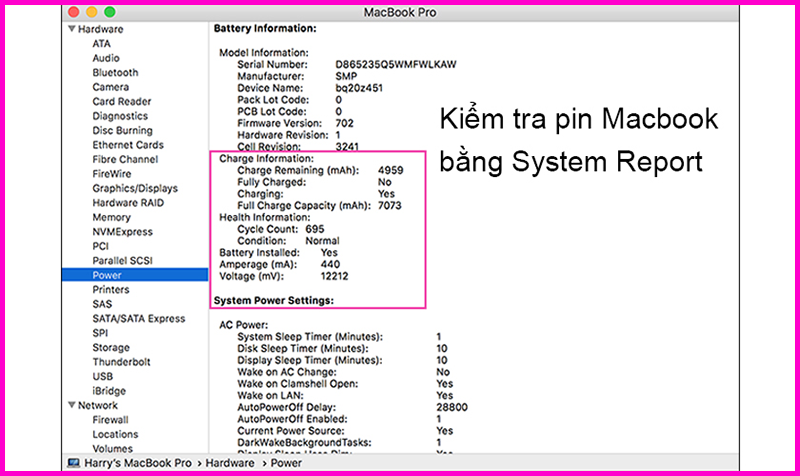
Một số thông số nên lưu ý:
- Full charge Capacity: Dung lượng pin tối đa có thể đạt được khi sạc đầy. Sau một thời gian sử dụng, chỉ số này có thể giảm, đây được gọi là hiện tượng chai pin.
- Charge remaining: Dung lượng pin hiện tại mà máy đang có, lượng pin này giảm theo thời gian sử dụng Macbook.
- Cycle Count : Số chu kỳ sạc, giúp bạn kiểm tra số lần sạc Macbook.
- Condition: Trạng thái pin hiện tại của Macbook, bao gồm 4 tình trạng sau: Normal (Bình thường), Replace Soon (Thay thế sớm), Replace Now (Thay thế ngay lập tức), Service Battery (Liên hệ với trung tâm kỹ thuật).
Công thức tính chai Pin Macbook như sau:

Kiểm tra thời gian sử dụng:
Một cách khác để kiểm tra độ chai pin là theo dõi thời gian sử dụng thực tế của laptop. Nếu bạn nhận thấy rằng thời gian sử dụng giữa các lần sạc ngày càng giảm đáng kể, đó có thể là dấu hiệu rằng pin của bạn đang bị chai.
Lưu ý: Các phương pháp trên chỉ mang tính chất tham khảo, và kết quả có thể không hoàn toàn chính xác. Nếu bạn nghi ngờ pin laptop của mình có vấn đề, tốt nhất là đưa nó đến trung tâm dịch vụ chuyên nghiệp để được kiểm tra pin laptop và tư vấn chi tiết hơn.
Các dấu hiệu của pin laptop bị chai
Dưới đây là một số dấu hiệu thường gặp cho thấy pin laptop của bạn có thể đang bị chai:
Thời gian sử dụng giảm đáng kể: Đây là dấu hiệu rõ ràng nhất. Nếu bạn nhận thấy rằng laptop của bạn không thể hoạt động đủ lâu giữa các lần sạc, hoặc thời gian sử dụng giữa các lần sạc ngày càng giảm, có thể pin của bạn đang bị chai.
.png)
Laptop tự động tắt mà không cảnh báo: Nếu laptop của bạn tự động tắt nguồn mà không có thông báo pin yếu hoặc cảnh báo về việc tắt máy, có thể pin đang gặp vấn đề.
.png)
Laptop chỉ hoạt động khi cắm sạc: Nếu laptop chỉ hoạt động khi cắm sạc và tắt nguồn ngay lập tức khi bạn tháo dây sạc, thì rõ ràng là pin không còn hoạt động đúng cách.
.png)
Pin nóng quá mức: Mặc dù pin sẽ phát ra nhiệt khi sạc, nhưng nếu bạn cảm thấy nó quá nóng hoặc nóng hơn bình thường, có thể pin đang gặp vấn đề.
Laptop báo pin đầy nhưng thực tế lại không: Đôi khi, máy tính xách tay của bạn có thể báo rằng pin đã được sạc đầy, nhưng chỉ sau một thời gian ngắn sử dụng, pin đã suýt hết. Đây có thể là dấu hiệu của pin bị chai.
Pin bị phồng lên: Trong một số trường hợp, pin có thể phồng lên. Đây là dấu hiệu rõ ràng và nguy hiểm cho pin laptop.
.png)
Lưu ý: Nếu bạn nhận thấy bất kỳ dấu hiệu nào trên, bạn nên mang laptop cũ của mình đến một trung tâm dịch vụ chính hãng để được kiểm tra và thay pin cho laptop kịp thời. Pin laptop bị chai có thể gây ra các vấn đề nghiêm trọng về an toàn và hoạt động.
Cách kéo dài tuổi thọ của pin laptop

Dưới đây là một số gợi ý để kéo dài tuổi thọ của pin laptop:
Giữ pin trong khoảng sạc tối ưu: Tránh để pin laptop của bạn rơi xuống 0% trước khi sạc lại. Tốt nhất, hãy sạc lại khi nó xuống khoảng 20%. Tương tự, không cần phải sạc đến 100% mỗi lần. Sạc pin laptop đến khoảng 80% đã là đủ.
Tránh để laptop quá nóng: Nhiệt độ cao có thể làm tổn thương pin và làm giảm tuổi thọ của nó. Hãy đảm bảo máy tính xách tay của bạn luôn được làm mát đúng cách và tránh để laptop ở những nơi quá nóng.
Giảm độ sáng màn hình: Màn hình là một trong những thành phần tiêu thụ năng lượng nhiều nhất trên laptop. Việc giảm độ sáng màn hình sẽ giúp tiết kiệm năng lượng và kéo dài tuổi thọ của pin.
Tắt các ứng dụng không cần thiết: Các ứng dụng chạy ngầm có thể tiêu thụ một lượng lớn năng lượng. Hãy đảm bảo bạn đang đóng các ứng dụng không cần thiết.
Chế độ tiết kiệm năng lượng: Hầu hết các hệ điều hành laptop đều có chế độ tiết kiệm năng lượng, giúp tối ưu hóa hiệu suất pin bằng cách giảm công suất tiêu thụ của các thành phần như CPU hoặc màn hình.
Cập nhật phần mềm: Đôi khi, các cập nhật phần mềm có thể bao gồm các cải tiến về quản lý năng lượng. Đảm bảo rằng hệ điều hành và các ứng dụng của bạn đều được cập nhật.
Tránh sạc pin không đầy đủ: Sạc pin chỉ một phần và sau đó rút ra có thể gây hại cho pin. Hãy sạc đầy pin trước khi ngắt kết nối.
Nhớ rằng, mặc dù tuổi thọ của pin có thể được kéo dài, nhưng cuối cùng, tất cả pin đều sẽ bị chai sau một thời gian sử dụng. Nhưng đừng quá lo lắng khi đến với chúng tôi luôn luôn có giải pháp tối ưu cho bạn. Không phải lúc nào thay pin là lựa chọn tốt, đôi lúc một số Model laptop không có pin sẵn tại VN hoặc giá pin thay thế quá cao thì luôn có giải pháp khác tối ưu hơn đó là “thay cell pin laptop”có chất lượng không thua kém thậm chí tốt hơn.
Sửa pin laptop bị chai ở đâu uy tín tại TPHCM
.png)
Bạn đang lo lắng vì pin laptop của mình bị chai và không biết nên tìm địa chỉ sửa pin laptop ở đâu uy tín? Đừng lo lắng, LAPTOP NANO đang chờ đón bạn. LAPTOP NANO không chỉ là địa chỉ sửa pin laptop uy tín, mà còn là nơi bạn có thể tìm kiếm những chiếc laptop cũ giá rẻ TPHCM. Hãy đến với chúng tôi để trải nghiệm dịch vụ và sản phẩm tốt nhất!
LAPTOP NANO là một trong những cửa hàng sửa chữa laptop uy tín hàng đầu tại TPHCM, chuyên cung cấp dịch vụ sửa chữa pin laptop bị chai. Chúng tôi có một đội ngũ kỹ thuật viên có kinh nghiệm, được đào tạo chuyên sâu và cập nhật kiến thức liên tục để đảm bảo chất lượng dịch vụ tốt nhất cho khách hàng.
Tại LAPTOP NANO, chúng tôi hiểu rằng việc sửa chữa pin laptop bị chai không chỉ đòi hỏi kỹ năng chuyên môn mà còn cần sự kiên nhẫn và tỉ mỉ. Chúng tôi luôn cam kết đem đến cho khách hàng dịch vụ sửa chữa chất lượng cao, giải pháp tiết kiệm và hiệu quả nhất.
Đến với LAPTOP NANO, bạn không chỉ nhận được dịch vụ sửa chữa pin laptop bị chai chuyên nghiệp, mà còn được tư vấn cách bảo dưỡng và “cách sử dụng pin laptop không bị chai”, từ đó kéo dài tuổi thọ của máy.
LAPTOP NANO luôn đặt lợi ích của khách hàng lên hàng đầu. Đừng để pin laptop chai trở thành nỗi lo lắng của bạn. Hãy để chúng tôi giúp bạn giải quyết vấn đề một cách nhanh chóng và chuyên nghiệp. Chúng tôi rất hân hạnh được phục vụ bạn!
Lời kết:
Như vậy, nếu bạn đang gặp rắc rối với pin laptop bị chai, hãy nhớ đến LAPTOP NANO - địa chỉ sửa chữa laptop uy tín tại TPHCM. Với sự chuyên môn và kinh nghiệm của đội ngũ kỹ thuật viên, chúng tôi cam kết mang đến cho bạn dịch vụ sửa chữa pin laptop bị chai chất lượng và hiệu quả nhất.
LAPTOP NANO không chỉ giúp bạn khắc phục vấn đề hiện tại, mà còn hướng dẫn bạn cách bảo dưỡng và sử dụng laptop sao cho tối ưu, giúp bạn luôn yên tâm trong quá trình sử dụng. Hãy liên hệ với chúng tôi ngay hôm nay để được tư vấn và hỗ trợ tốt nhất. Chúng tôi rất mong được phục vụ bạn!





















TVQuản trị viênQuản trị viên
Xin chào quý khách. Quý khách hãy để lại bình luận, chúng tôi sẽ phản hồi sớm